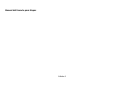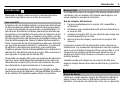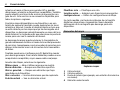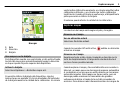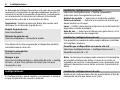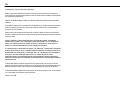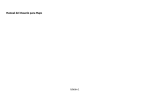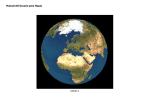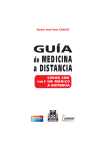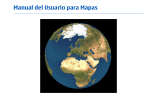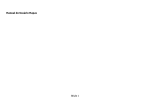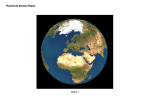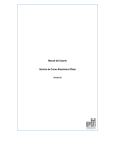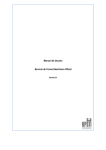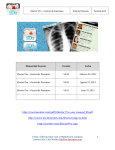Download Manual del Usuario para Mapas
Transcript
Manual del Usuario para Mapas Edición 1 2 Contenido Contenido Nokia Map Loader Introducción Acerca de GPS Receptor GPS 3 3 3 Pasos iniciales Acerca de Mapas Elementos del mapa Usar mapas con la brújula 3 3 4 5 Explorar mapas Moverse en el mapa Indicadores en pantalla Rastrear su ubicación 5 5 6 6 Buscar lugares Buscar ubicaciones Planificar una ruta Guardar y enviar ubicaciones 6 6 7 7 Servicio adicional para mapas Navegar hacia el destino 7 7 Configuraciones Cambiar las configuraciones generales Cambiar las configuraciones de red Cambiar las configuraciones de ruta 8 8 8 8 Obtener actualizaciones 9 9 Introducción Introducción Bienvenido a Mapas. Aquí encontrará información básica importante que debe conocer antes de comenzar. Acerca de GPS El Gobierno de los Estados Unidos es el operador del Sistema de Posicionamiento Global (GPS-Global Positioning System), y el único responsable de su precisión y mantenimiento. La precisión de localización de datos puede verse afectada por los ajustes en los satélites GPS que realice el Gobierno de los Estados Unidos y está sujeta a cambios en la política civil de GPS del Departamento de Defensa de los Estados Unidos y del Plan de Radionavegación Federal (Federal Radionavigation Plan). La precisión de los datos también puede verse afectada por una mala geometría satelital. La ubicación, la presencia de edificios y de obstáculos naturales, y las condiciones climáticas pueden afectar la disponibilidad y la calidad de las señales GPS. Sólo deberá usarse el receptor GPS en exteriores para permitir la recepción de señales GPS. No se debe usar ningún GPS como una medición de ubicación precisa y nunca debe depender solamente de los datos de ubicación del receptor GPS y de las redes celulares de radio para determinar el posicionamiento o la navegación. La precisión del medidor de distancia es limitada y pueden producirse errores de redondeo. La disponibilidad y la calidad de las señales GPS también pueden afectar la precisión. 3 Receptor GPS Si su dispositivo tiene un receptor GPS interno, puede usarlo con Mapas. Usar el receptor GPS interno puede agotar con mayor rapidez la energía de la batería. Use un receptor GPS externo 1 Cargue completamente el receptor GPS compatible y enciéndalo. 2 Establezca una conexión Bluetooth entre el dispositivo y el receptor GPS. 3 Coloque el receptor GPS en una ubicación que tenga una vista despejada hacia el cielo. 4 Abra la aplicación Mapas y seleccione el receptor GPS externo. La primera conexión GPS puede tardar varios minutos en establecerse. Las conexiones subsiguientes son más rápidas, pero si no ha utilizado la función GPS por varios días, o si se encuentra muy alejado del último lugar donde la usó, es posible que tarde cierto tiempo en encontrar una señal satelital potente. También puede usar Mapas sin un receptor de GPS para explorar mapas, buscar direcciones o ubicaciones, y planificar rutas. Pasos iniciales Acerca de Mapas Con Mapas, puede explorar mapas de diferentes ciudades y países, buscar direcciones y diferentes puntos de interés, planificar rutas desde una ubicación a otra, ver su ubicación 4 Pasos iniciales actual en el mapa si tiene una conexión GPS y guardar ubicaciones y enviarlas a dispositivos compatibles. También puede adquirir una licencia de servicio de navegación con guía de voz . Este servicio no se encuentra disponible para todos los países o regiones. Si existen mapas disponibles en su dispositivo o en una tarjeta de memoria insertada, puede explorarlos sin tener conexión a Internet. Cuando se desplaza hasta un área que no está cubierta por los mapas que ya ha descargado en el dispositivo, se descarga automáticamente un mapa del área desde Internet. Se le puede pedir que seleccione un punto de acceso para usar con la conexión a Internet. Planificar ruta — Planifique una ruta. Servicios extra — Adquiera una licencia para navegación. Configuraciones — Defina las configuraciones de Mapa. En cierta medida, casi todos los sistemas de cartografía digital son imprecisos e incompletos. Nunca dependa únicamente de la cartografía que descarga para este dispositivo. Elementos del mapa La descarga de mapas puede ocasionar la transmisión de grandes volúmenes de datos a través de la red del proveedor de servicios. Comuníquese con el proveedor de servicios para obtener información acerca de los costos de la transmisión de datos. También puede usar el software para PC Nokia Map Loader para descargar mapas. Para instalar Nokia Map Loader en una computadora compatible, vaya a www.nokia.com/maps. Cuando abre Mapas, seleccione lo siguiente: Último mapa — Abra el último mapa que se mostró. Buscar dirección — Busque una dirección específica. Ubicac. guardad. — Busque una ubicación que haya guardado en el dispositivo. Ubic. recientes — Vea las ubicaciones que ha explorado. Posición actual — Vea su ubicación actual. Explorar mapas 1 2 3 4 Calle principal Calle secundaria Punto de interés (por ejemplo, una estación ferroviaria o un museo) Ubicación seleccionada Explorar mapas 5 verde indica calibración excelente; un círculo amarillo indica calibración suficiente, y un círculo rojo indica calibración insuficiente. Cuando el círculo se vuelve rojo, el dispositivo le pide que vuelva a calibrar la brújula. El entorno puede afectar la calidad de la calibración. Explorar mapas La cobertura del mapa varía según el país y la región. Moverse en el mapa Navegar 1 2 3 Ruta Dirección Brújula Usar mapas con la brújula Si el dispositivo cuenta con una brújula, y ésta está activada, la vista del mapa gira automáticamente según la dirección en la que apunte la parte superior del dispositivo. Activar la brújula Seleccione Opciones > Rotación mapa act.. Si necesita calibrar la brújula del dispositivo, siga las instrucciones en pantalla. El círculo alrededor del indicador de la brújula muestra la calidad de la calibración. Un círculo Vea su ubicación actual Seleccione Posición actual. Cuando la conexión GPS está activa, actual en el mapa. exhibe su ubicación Moverse en el mapa Desplácese hacia arriba, abajo, izquierda o derecha con la tecla de desplazamiento. El mapa está orientado hacia el norte en forma predeterminada. Cuando explora el mapa y tiene establecida una conexión a Internet, un mapa nuevo se descarga de manera automática si se desplaza a un área que no está cubierta por los mapas antes descargados. Estos mapas no tienen costo, pero su descarga puede ocasionar la transmisión de grandes volúmenes de datos a través de la red del proveedor de servicios. Para obtener más información sobre los cargos de 6 Buscar lugares transmisión de datos, comuníquese con el proveedor de servicios. Los mapas no se guardan permanentemente en la memoria del dispositivo o tarjeta de memoria. Cuando descarga mapas nuevos, los mapas antiguos se borran de la memoria. Parar rastreo Seleccione Parar. Sugerencia: Para evitar costos de transferencia de datos, use Nokia Map Loader para descargar mapas. ¿Necesita direcciones? ¿Está buscando un restaurante? Los mapas le ayudarán a llegar a su destino. Acercar o alejar el mapa. Pulse * o #. Ver los detalles de la ubicación. Seleccione Opciones > Detalles. Indicadores en pantalla Cuando una conexión GPS está activa, se muestra el indicador GPS. indica que se están buscando señales satelitales. que hay señales satelitales disponibles. indica Rastrear su ubicación Cuando activa la función de rastreo, su ubicación en el mapa se actualiza constantemente y el mapa se centra en su ubicación actual. Iniciar rastreo de su ubicación Seleccione Opciones > Iniciar rastreo. Buscar lugares Buscar ubicaciones 1 Seleccione Buscar dirección. 2 Desplácese hasta País o región:, seleccione Opciones > Cambiar y seleccione el país que desea de la lista. 3 Ingrese el nombre de la ciudad en el campo Cód. postal o ciudad:. No es necesario ingresar el nombre completo, por lo general basta con los dos primeros caracteres. 4 Para buscar una dirección específica, llene también los campos Calle: y Número de la casa:. 5 Seleccione Buscar. Si busca ubicaciones sin estar conectado a Internet, la búsqueda puede ser tardar más y sus resultados pueden ser limitados. Buscar lugares de interés cercanos Seleccione Opciones > Buscar ubicación > Buscar ubicac. cercanas y una categoría en la cual desee buscar. El dispositivo busca lugares de interés de dicha categoría en un radio de 50 km (31 millas) desde la ubicación seleccionada. Servicio adicional para mapas Ver la ubicación encontrada en el mapa Seleccione Ver mapa. Planificar una ruta 1 Seleccione Planificar ruta. 2 Seleccione Punto de partida y seleccione su posición actual, un posición guardada o reciente, un lugar del mapa o una dirección específica como punto de partida de la ruta. 3 Seleccione Destino y el punto de término de la ruta. Navegar desde un lugar encontrado o hacia uno Si ya encontró un lugar desde el cual o hacia el cual planificar una ruta, seleccione Opciones > Usar ubicación > Planificar ruta hacia o Planific. ruta desde. Mostrar la ruta en el mapa Seleccione Opciones > Mostrar ruta > Ver mapa. Ver los detalles de la ruta Seleccione Opciones > Ruta > Detalles de ruta. Borrar la ruta Seleccione Opciones > Ruta > Borrar ruta. Navegar hacia el destino Si adquirió una licencia de navegación, seleccione Opciones > Usar ubicación > Navegar a. 7 Guardar y enviar ubicaciones Guardar una ubicación en el dispositivo Seleccione Usar ubicación > Guardar ubicación. Ingrese un nombre para la ubicación y seleccione un icono para describirla. La ubicación se guarda en Ubicac. guardad.. Enviar la ubicación a un dispositivo compatible Seleccione Usar ubicación > Enviar ubicación. La ubicación se envía como mensaje multimedia. Servicio adicional para mapas Para adquirir una licencia para navegación en automóvil, seleccione Servic. adicionales. Puede pagar la licencia con tarjeta de crédito o a través de su cuenta telefónica, si lo admite su proveedor de servicios. Navegar hacia el destino Adquirir una licencia para navegación Seleccione Servicios extra. La licencia es específica de la región y puede utilizarse solamente en el área seleccionada. Navegar hacia el destino 1 Seleccione Planificar ruta y cree una ruta. 2 Seleccione Opciones > Mostrar ruta > Opciones > Iniciar navegación. 3 Acepte la exención de responsabilidad que aparece. 4 Seleccione el idioma para guía de voz, si se solicita. 8 Configuraciones La descarga de archivos de servicios y de guía de voz puede ocasionar la transmisión de grandes volúmenes de datos a través de la red de su proveedor de servicios. Comuníquese con el proveedor de servicios para obtener información acerca de los costos de la transmisión de datos. Sugerencia: También puede usar Nokia Map Loader para descargar los archivos de la guía de voz. Repetir la guía de voz. Seleccione Repetir. Silenciar la guía de voz. Seleccione Opciones > Desactivar audio. Si se desvía de la ruta programada, el dispositivo planifica automáticamente otra ruta. Detener la navegación Seleccione Parar. Cambiar las configuraciones generales Seleccione Configuraciones > Config. generales y seleccione entre las siguientes opciones: Unidad de medida — Seleccione la unidad de medida Puntos de interés — Seleccione los puntos de interés que desea mostrar en el mapa. Luces — Defina cómo desea que aparezca la luz de fondo del dispositivo cuando use Mapas. Guía de voz — Seleccione el idioma para guía de voz, si ha adquirido una licencia de navegación. Cambiar las configuraciones de red Si se permite la conexión de red se pueden obtener resultados más rápidos y mejores. Permitir que el dispositivo se conecte a la red Seleccione Configuraciones > Configuraciones red > Permitir uso de red > Sí. Navegar a pie Seleccione Configuraciones > Selección de ruta > Config. de ruta > A pie. Esto optimiza las rutas que creó para navegación a pie. Nota: La descarga de mapas puede ocasionar la transmisión de grandes volúmenes de datos a través de la red de su proveedor de servicios. Comuníquese con su proveedor para obtener información acerca de los costos de transmisión de datos. Configuraciones Cambiar las configuraciones de ruta Mediante las configuraciones de ruta, puede definir el tipo de navegación para la que desea crear rutas. En Configuraciones, puede cambiar, por ejemplo, la manera en que la aplicación se conecta a Internet. Obtener actualizaciones Seleccione Configuraciones > Selección de ruta > Config. de ruta y elija una de las siguientes opciones: A pie — Configure el dispositivo para que cree rutas optimizadas para caminar. Transbordador, Autopista, Camino con peaje o Túnel — Seleccione las funciones que el dispositivo puede usar cuando cree una ruta. Más rápida en auto — Configure el dispositivo para que planifique rutas según un tiempo de viaje estimado. Más corta en auto — Configure el dispositivo para que planifique rutas según la distancia. Obtener actualizaciones Puede descargar nuevos mapas y actualizar los mapas guardados en su dispositivo o tarjeta de memoria con Nokia Map Loader. La descarga de mapas con el dispositivo puede ocasionar la transmisión de grandes volúmenes de datos a través de la red del proveedor de servicios. Comuníquese con el proveedor de servicios para obtener información acerca de los costos de la transmisión de datos. Nokia Map Loader Con la aplicación Nokia Map Loader para computadora, puede descargar mapas y archivos de guía de voz desde Internet. Debe usar la aplicación Mapas y explorar mapas al menos una vez antes de usar Nokia Map Loader, puesto que esta aplicación usa la información de historial de Mapas para comprobar la versión de los mapas que debe descargar. 9 Instalar Nokia Map Loader en su PC Consulte www.nokia.com/maps y siga las instrucciones. Descargar mapas con Nokia Map Loader 1 Conecte su dispositivo a la computadora con un cable de datos USB compatible o mediante una conexión Bluetooth. Si usa un cable de datos, seleccione PC Suite como el método de conexión USB. 2 Abra Nokia Map Loader en la computadora. 3 Seleccione un continente y un país. Los países pequeños pueden seleccionarse en su totalidad; otros tienen varios submapas entre los cuales puede elegir. 4 Seleccione los mapas o servicios y descárguelos e instálelos en su dispositivo. En la ficha Servicio de Nokia Map Loader, puede comprar licencias de información de navegación y tráfico, guías de viaje y descargar mapas. 10 © 2009 Nokia. Todos los derechos reservados. Nokia es una marca registrada de Nokia Corporation. Otros nombres de productos y compañías aquí mencionados pueden ser marcas comerciales o nombres comerciales de sus respectivos propietarios. Portions of the Nokia Maps software are ©1996-2009 The FreeType Project. All rights reserved. Se prohíbe la duplicación, la transferencia, la distribución o el almacenamiento parcial o total del contenido de este documento, de cualquier manera, sin el consentimiento previo por escrito de Nokia. Nokia cuenta con una política de desarrollo continuo. Nokia se reserva el derecho de introducir cambios y mejoras en cualquiera de los productos descritos en este documento sin previo aviso. SEGÚN EL MÁXIMO ALCANCE PERMITIDO POR LA LEGISLACIÓN VIGENTE, EN NINGUNA CIRCUNSTANCIA, NOKIA O SUS LICENCIANTES SERÁN RESPONSABLES DE LAS PÉRDIDAS DE DATOS O DE GANANCIAS NI DE LOS DAÑOS ESPECIALES, INCIDENTALES, RESULTANTES O INDIRECTOS, INDEPENDIENTEMENTE DE CÓMO HAYAN SIDO CAUSADOS. EL CONTENIDO DE ESTE DOCUMENTO SE PROVEE “TAL COMO ESTÁ”. A MENOS QUE LO REQUIERA LA LEGISLACIÓN VIGENTE, NO SE OTORGARÁ NINGUNA GARANTÍA, SEA EXPRESA O IMPLÍCITA, EN RELACIÓN CON LA PRECISIÓN, LA CONFIABILIDAD O EL CONTENIDO DE ESTE DOCUMENTO, INCLUIDAS, CON MERO CARÁCTER ENUNCIATIVO, LAS GARANTÍAS IMPLÍCITAS DE COMERCIALIZACIÓN Y DE IDONEIDAD PARA UN FIN DETERMINADO. NOKIA SE RESERVA EL DERECHO DE MODIFICAR ESTE DOCUMENTO O DISCONTINUAR SU USO EN CUALQUIER MOMENTO SIN PREVIO AVISO. La disponibilidad de productos específicos y de aplicaciones y servicios para dichos productos puede variar de una región a otra. Comuníquese con su distribuidor Nokia para obtener información adicional y consultar la disponibilidad de opciones de idiomas. La disponibilidad de algunas funciones puede variar de una región a otra. Comuníquese con su operador para obtener más información. /Edición 1 ES-LAM